 做PPT使用最多的就是图文排版,好文不如好图,一图胜千文嘛。
做PPT使用最多的就是图文排版,好文不如好图,一图胜千文嘛。
但是怎么才能将图文排版做的高大上呢?
这次总结了一些常用的图文排版方式,只需要记住排版里面的四大基本原则即可,亲密、对齐、重复、对比。
这四个基本原则记住了,不论怎么排版都会很好看,很高大上。
图文排版型别:1)、一张图排版
2)、两张图排版
3)、三张图排版
4)、四张图排版
5)、五张排版等等。
排版方式远远不止这几种,由于篇幅有限,就举这几种型别的例子。
一、1张图排版:
素材图片来源于KOPPT一张图又可以分为全图型、半图型、对称型、拦腰型等。
举个例子:
下面这张P太没有感觉了,看看调整之后的效果。

原始文字全图型:全图型使画面更大气,不过要找到好的图片。

全图型调整怎么是不是立马高大上了,更有视觉代入感。
半图型:

半图型调整怎么样,比之前视觉感更强了,主要是把字选择了红色,呼应图中的颜色,形成对比。
二、2张图排版:

素材图片来源于KOPPT可以看出两张图不仅只有图片还可以加色块。
举个例子:

原始文案怎么做才能更加高大上呢?

对称型的图文排版使用对称方式,放大图片,是不是有感觉了。
这时想突出其中一款产品,怎么做呢?
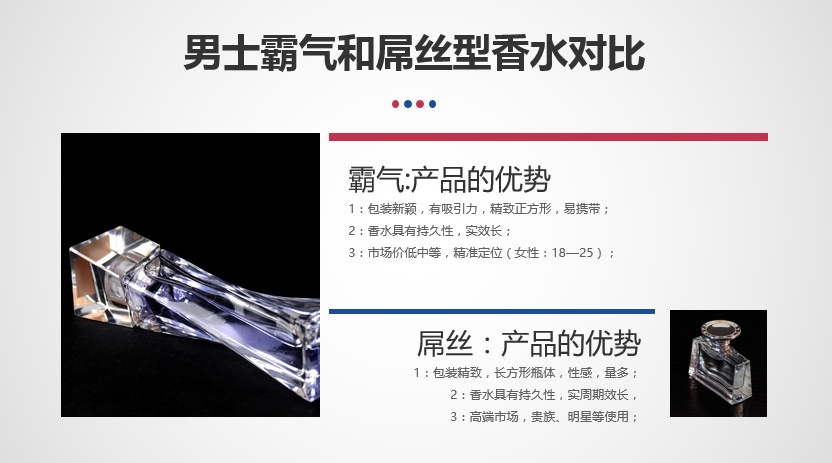
大小对比型使用大小对比,增加层次,拉开距离感。
再来一张。

水平分布正式感立马起来了,使用色块同时改变颜色更加有气息感了。
其实两张图还有很多排版设计的方式,如果你没有灵感可以去KOPPT找找灵感。
三、3张图排版:
如果想要把三张图排版做好还真需要多多思考呢。
直接看例子。

原始文案这一段文字要是老板让你给设计一下,是不是傻眼了,不急有方法。

修改效果怎么样,看似简洁,其实真不简单,使用色块做低,突出文字,同时文字进行大小对比,这里运用了排版设计四大基本原则中的对比、亲密,重复、对齐。
一定要深深的记住这四个原则。
能不能再好一点,可以,不过需要找一下灵感。

素材图片来源于KOPPT就它了。

素材来源于KOPPT看一下效果。

替换效果这下高大上了吧,下载之后只需要把文字换一下,颜色改一下即可完成。
四、4张图排版:
四张图片也是有套路的,不信的话来看看。
原始文案这太单调了,不急,装饰一下就行。
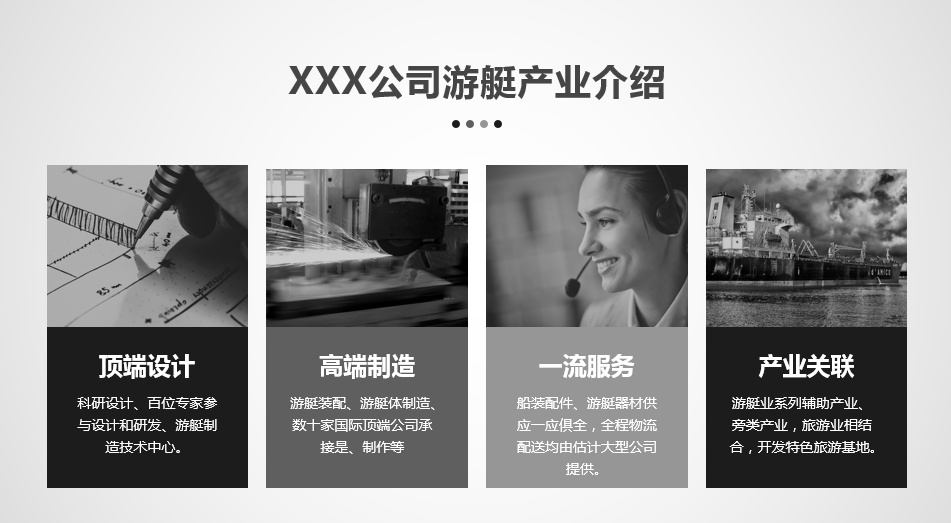
修改之后效果为了保持高阶形象使用黑白灰色搭配,为了统一风格把图片降低了灰度。
再来一组公司人员介绍的。

原始文案要是老板让你做你会怎么设计呢?
其实很简单。
普通:直接居中排版。

普通手机方式近阶段:新增边框元素。

近阶段设计是不是也很高大上,其实还可以用色块之类的装饰。
五、5张图排版:
来看看5张图怎么排版,这里依然拿公司人员介绍举例子。
直接看上结果。

修改最终效果
修改最终效果图文排版没那么的高深莫测,只要用心就能做的很好,不断的去尝试。
再多的道理、再多的干货也是没用,只有自己实践才是王道。
那么这些精美的图文排版怎么设计呢?
很简单,下载并安装一个【KOPPT】外挂,外挂里面有很多精美的图文排版。

图文排版素材来源于KOPPT网站安装之后,开启KOPPT外挂,点选素材即可汇入PPT中,看一下。
 如果是新手还需要模仿,不断的去参考和学习好的排版方式,这样你才能不段的进步,不断的提升自己。
如果是新手还需要模仿,不断的去参考和学习好的排版方式,这样你才能不段的进步,不断的提升自己。
希望举得这些一看就能懂得排版方式对你有帮助,掌握了这些方式或许老板会恩宠你的,哈哈。
下期更精彩,我们下期见。



































